Cum să copiați subtitrările, comentariile și biografia Instagram
Publicat: 2021-04-28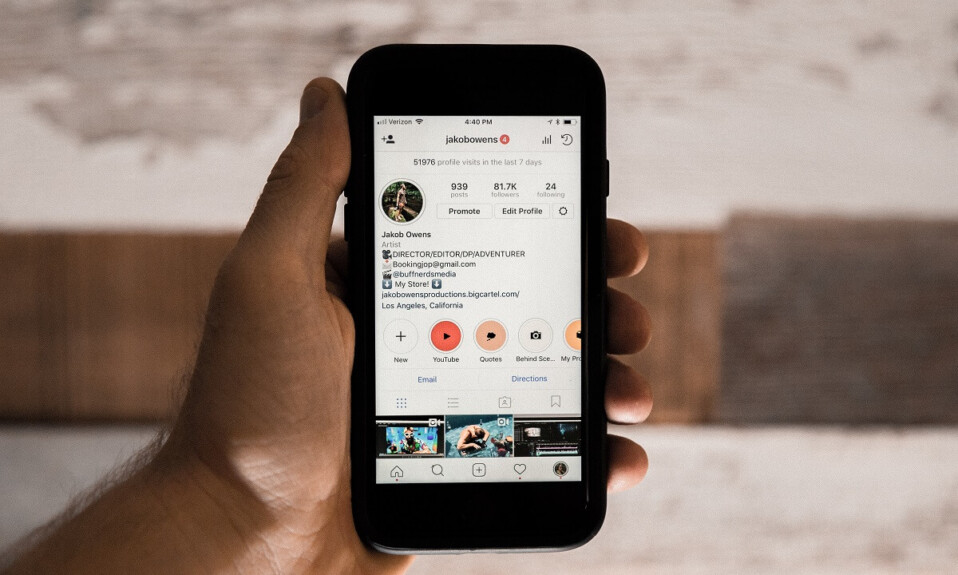
Instagram ne-a făcut să ne schimbăm viețile în căutarea perfecțiunii. Această aplicație de social media a definit baza conectivității și a partajării imaginilor. Și pentru că aplicația este atât de populară, nu ar fi greșit să spunem că majoritatea părților vieții noastre gravitează în jurul Instagram.
Acum să trecem la punctul principal. Ai întâlnit vreodată o situație în care te-ai îndrăgostit de o legendă? Sau poate cineva a lipit, fără să știe, un link pe care ați vrut să-l verificați (neștiind faptul că Instagram are o politică fără linkuri). Oricare ar fi, avem soluția la toate aceste probleme!
Mulți oameni disprețuiesc acest atribut al Instagramului și pe bună dreptate. Dar acum poți să respiri ușor, deoarece avem câteva soluții rapide și ușoare pentru a copia legendele, comentariile și biografia Instagram! Deci ce mai aștepți? Derulați peste și începeți, setați, citiți!
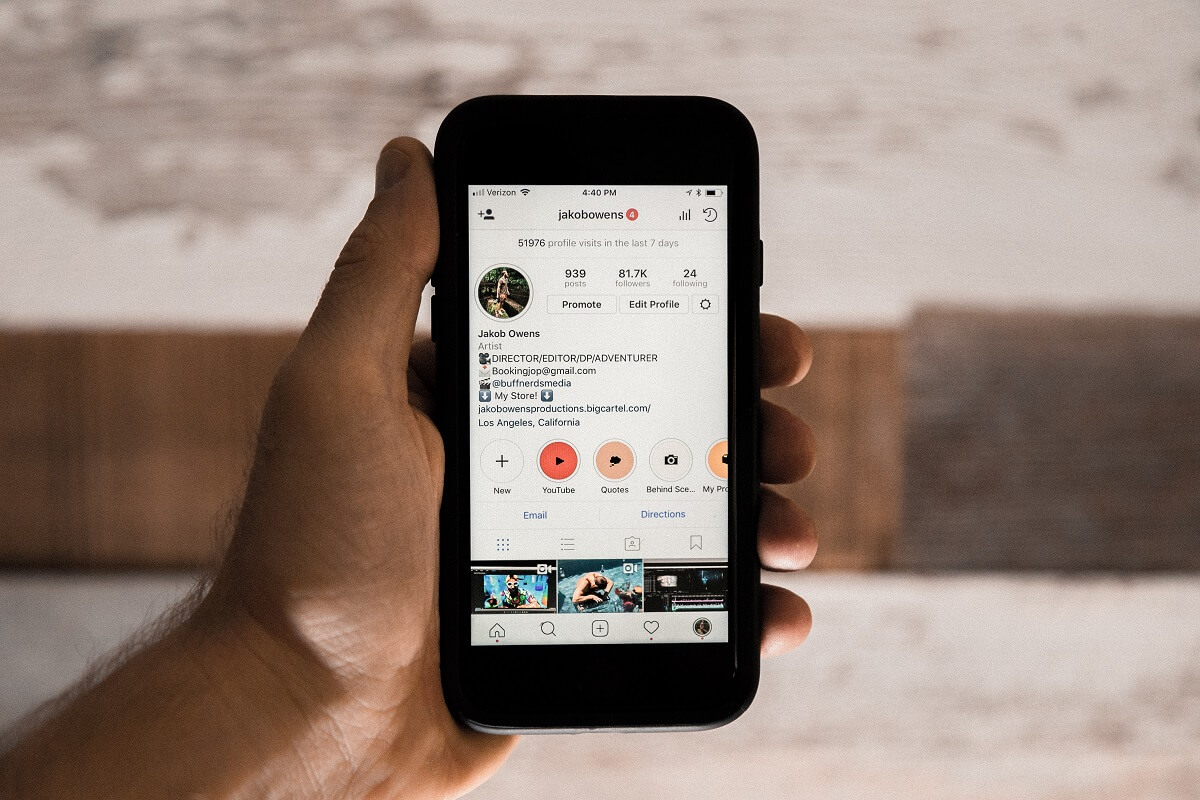
Cuprins
- Cum să copiați subtitrările, comentariile și biografia Instagram
- Motive pentru a copia legendele, comentariile și biografia Instagram
- Metoda 1: luați ajutor de la un browser
- Metoda 2: Utilizați modul desktop în browser
- Metoda 3: Folosiți un computer
- Metoda 4: Folosiți o aplicație terță parte
- Metoda 5: Utilizați o aplicație OCR
- Metoda 6: Folosiți opțiunea „Editare” a Instagram
- Metoda 7: Folosiți instrumentul Scraper
- Metoda 8: Folosiți „Exportați comentarii”
Cum să copiați subtitrările, comentariile și biografia Instagram
Motive pentru a copia legendele, comentariile și biografia Instagram
1. Uneori, este posibil să doriți să copiați o legendă sau un comentariu într-un alt font. Într-o astfel de situație, este întotdeauna ușor să copiați text, mai degrabă decât să căutați generatorul de text care generează astfel de fonturi.
2. S-ar putea să găsiți câteva comentarii lungi care sunt greu de replicat. Prin urmare, copierea devine o alternativă mai ușoară.
3. Dacă aplicația evoluează, la fel și oamenii. În zilele noastre, utilizatorii au devenit mai creativi cu modul în care își editează biografia. Deoarece o biografie este prima impresie pe care o ai despre cineva, ar trebui să fie bună! Prin urmare, o aplicație care vă permite să copiați o biografie interesantă este utilă!
Acum că aveți suficiente motive pentru a copia o legendă Instagram, un comentariu sau o biografie, să aruncăm o privire la câteva metode:
Metoda 1: luați ajutor de la un browser
Utilizarea unui browser pe smartphone este una dintre cele mai ușoare metode de copiere a subtitrărilor, comentariilor și bios-ului. Nu trebuie să fii specific unui singur browser.
1. Deschideți postarea a cărei legendă sau comentariu doriți să o copiați.
2. În partea dreaptă a ecranului, veți vedea trei puncte . Atingeți aceste puncte și, din meniu, selectați „ Copiați linkul ”.
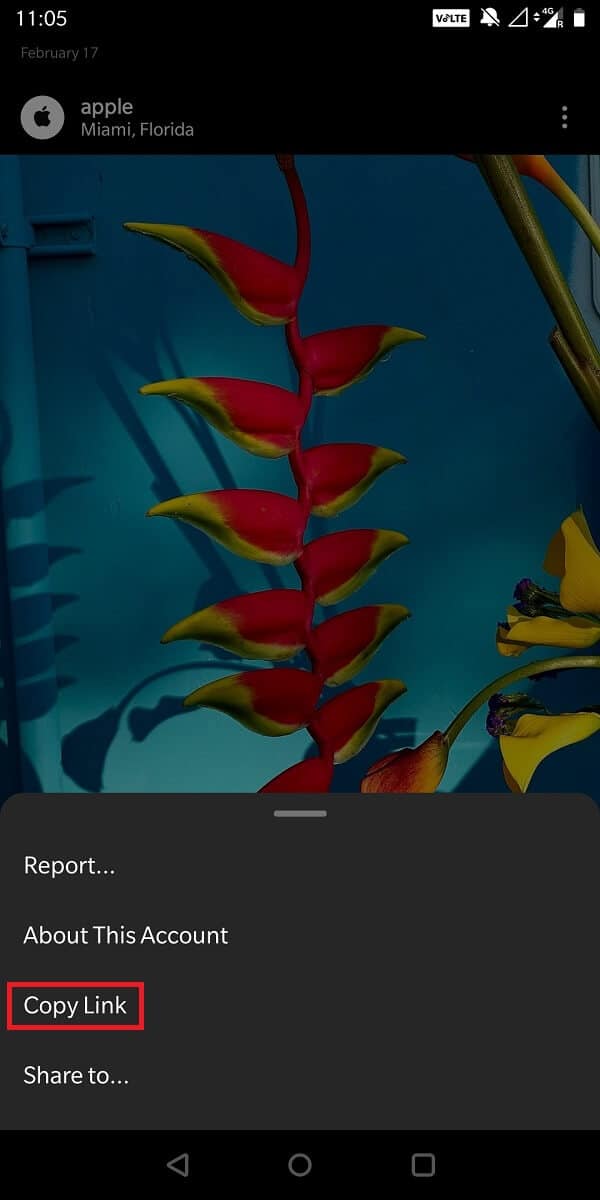
3. Acum deschideți browserul și inserați acest link în bara de adrese.
4. Când intri, aceeași postare se va deschide în browserul tău.

5. Acum puteți selecta textul din legendă, îl puteți copia și lipi oriunde doriți!
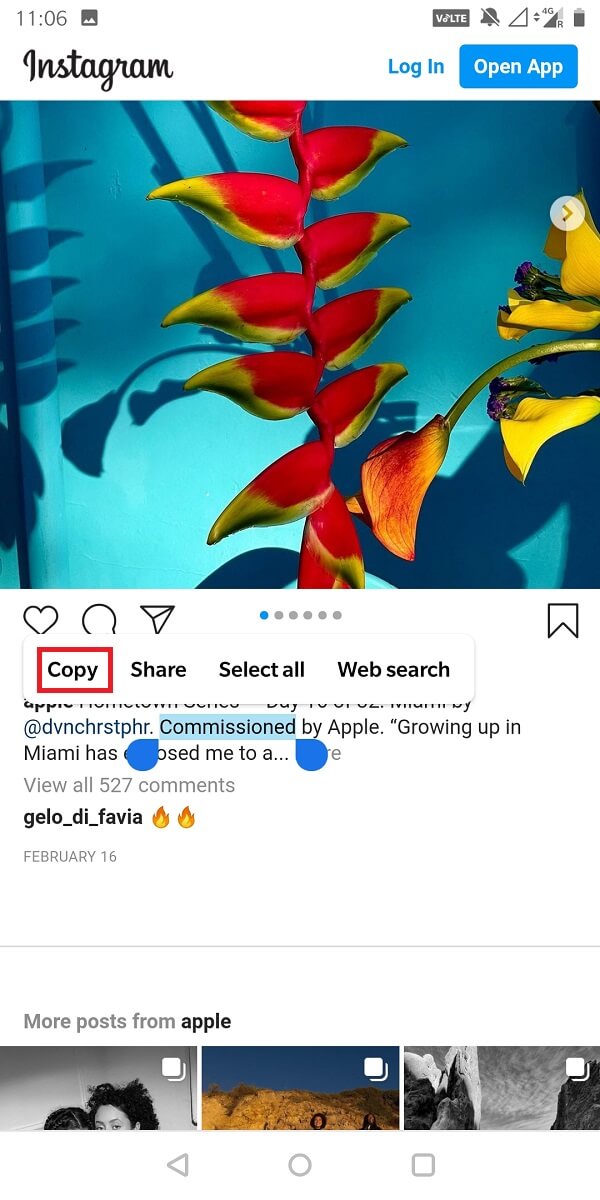
Oricât de ușor sună această tehnică, tot nu vă va permite să copiați conținutul comentariilor. Prin urmare, căutați mai multe metode în această postare!
Metoda 2: Utilizați modul desktop în browser
O altă alternativă la utilizarea unui browser este intrarea într-un mod special care vă permite să accesați versiunea desktop a oricărui site web. Fie că este Safari sau Chrome, selectând modul desktop din setări, veți putea accesa versiunea desktop a oricărui site web.
1. Deschideți postarea al cărei text doriți să-l copiați.
2. Acum, copiați linkul acestuia și inserați-l în browser.

3. Din Setările browserului dvs. din partea dreaptă sus, bifați caseta de validare care spune „ Site desktop ”.

4. După ce activați această opțiune, site-ul dvs. se va deschide ca și cum ar fi fost deschis pe un laptop.
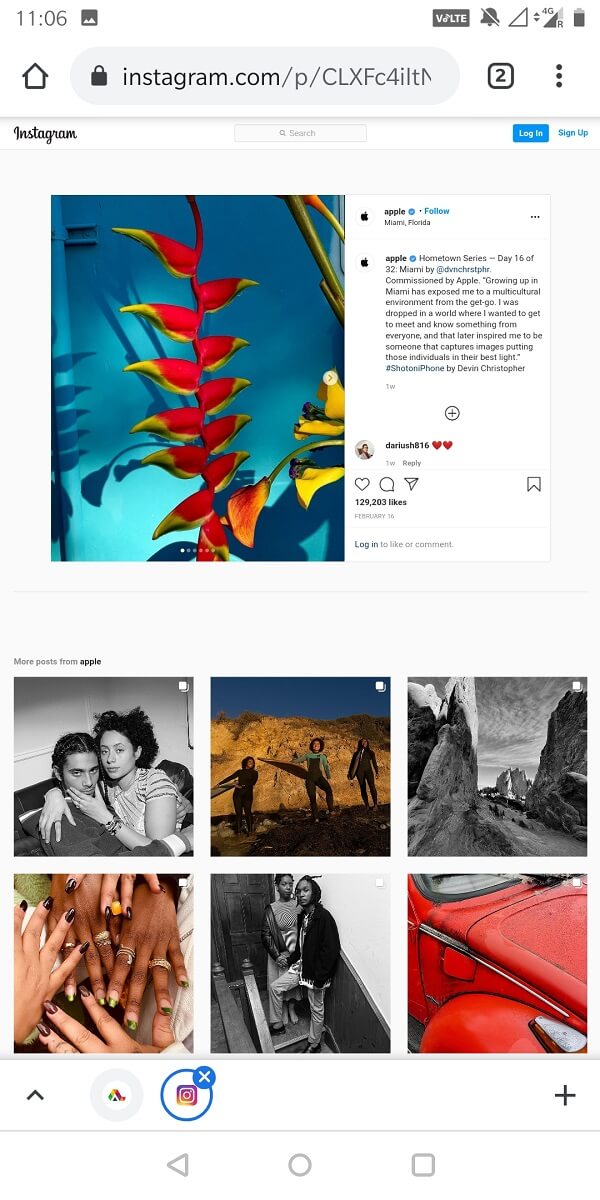
5. După aceasta, puteți copia legenda de pe comentariu atingând lung. Acum îl poți lipi oriunde vrei!
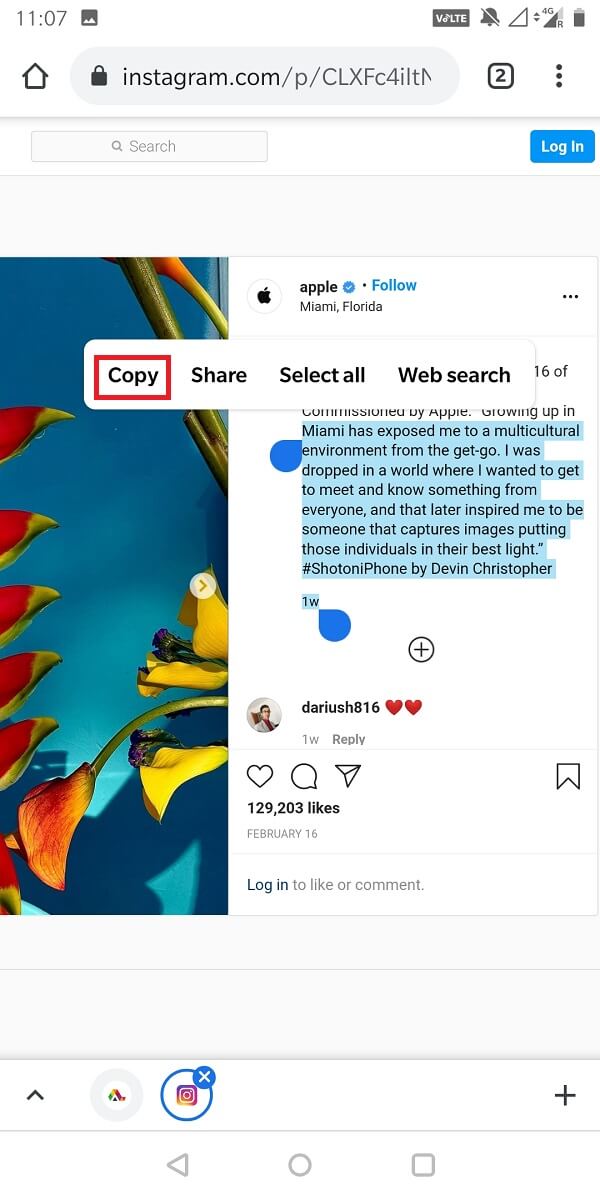
Cel mai bun lucru la această metodă este că funcționează și pentru tablete!

Citește și: Cum să folosești copierea și inserarea pe Android
Metoda 3: Folosiți un computer
Dacă doriți ca munca să se facă rapid, puteți utiliza linkul imaginii și o puteți lipi în browserul computerului. Acest lucru nu necesită modificări suplimentare în setări. Pașii sunt următorii:
1. Deschideți postarea al cărei text doriți să-l copiați în browserul desktop. Puteți face acest lucru deschizând site-ul oficial Instagram.
2. Acum, puteți utiliza trackpad-ul sau mouse-ul pentru a selecta textul .
3. Odată ce textul dvs. este copiat în clipboard. Îl poți lipi oriunde vrei!
Metoda 4: Folosiți o aplicație terță parte
Ceea ce ne referim prin aceasta este o aplicație specifică care este folosită numai pentru copierea conținutului pe tot internetul. O astfel de aplicație este „Universal Copy”, iar utilizatorii de Android o pot descărca gratuit din Play Store!
1. Accesați Magazinul Google Play și descărcați Universal Copy.
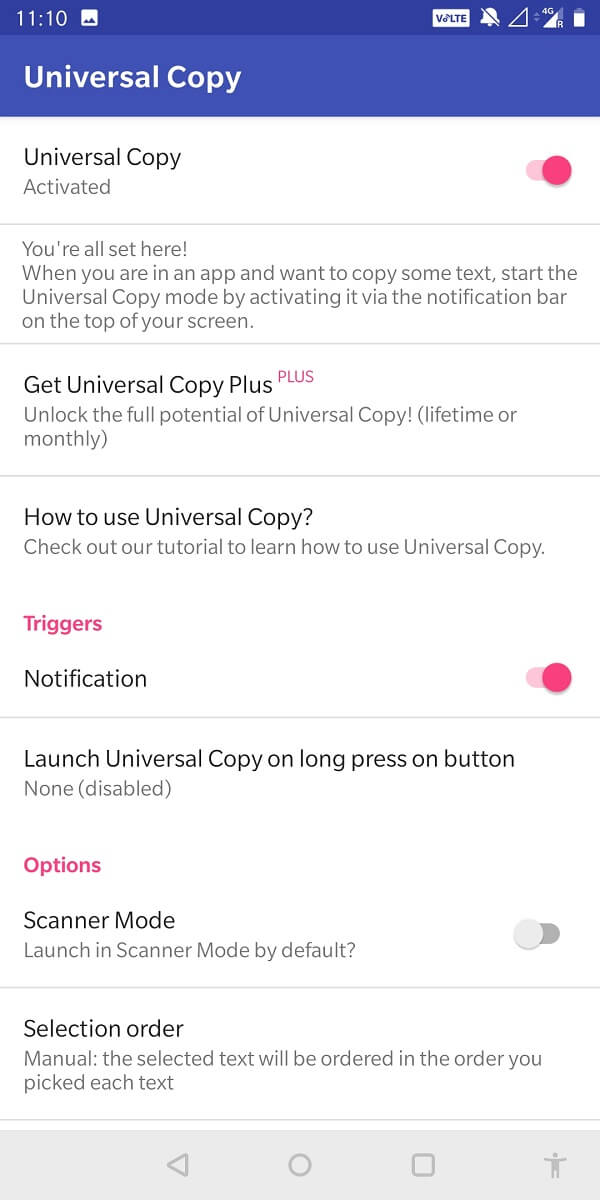
2. Odată ce este descărcat, va trebui să îi acordați permisiuni speciale din setările telefonului.
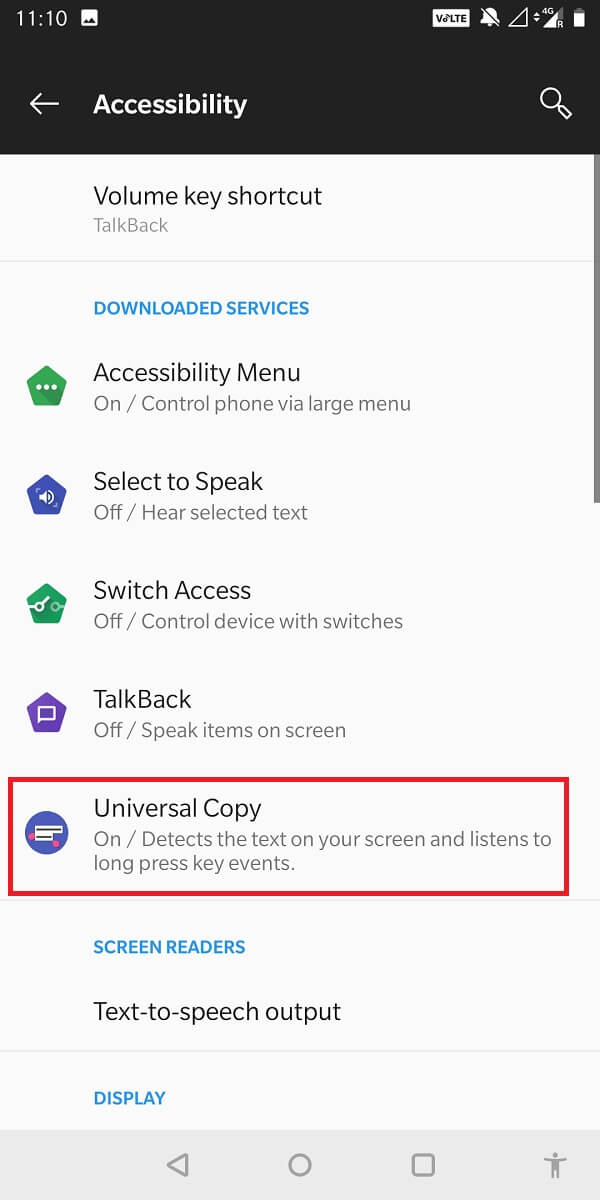
3. Acum, puteți trece la postarea al cărei text doriți să-l copiați.
4. Apoi, din bara de notificări, selectați „ Mod Universal Copy ”.
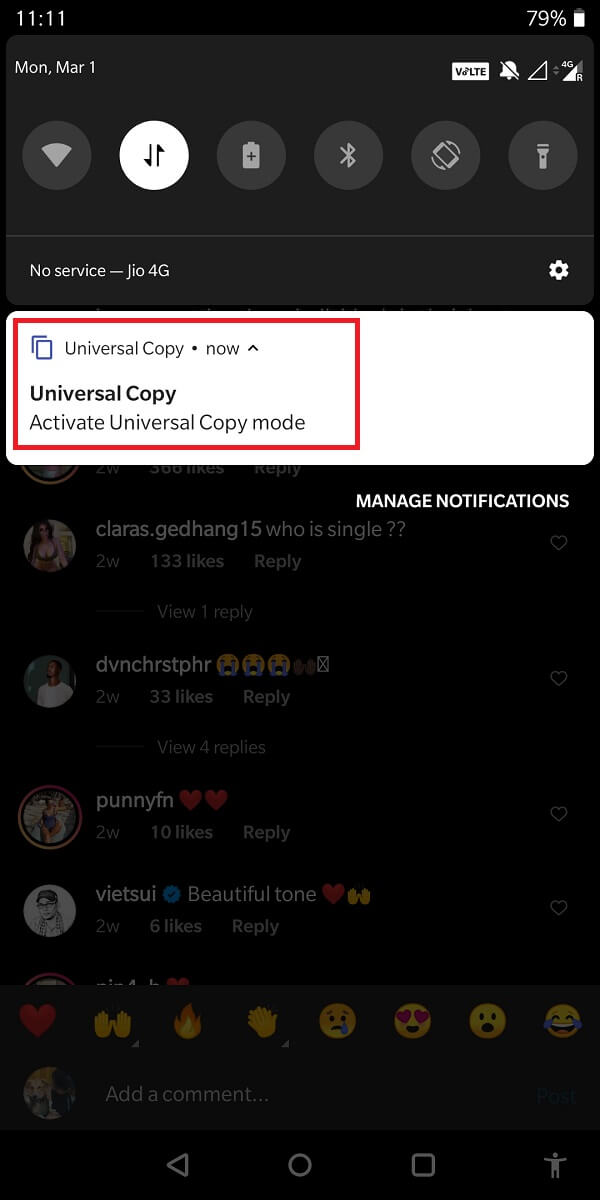
5. Acum, modul de copiere este activat. Puteți selecta legenda, comentariul sau biografia la alegere și apăsați „ Copiare ” din colțul din dreapta al ecranului!
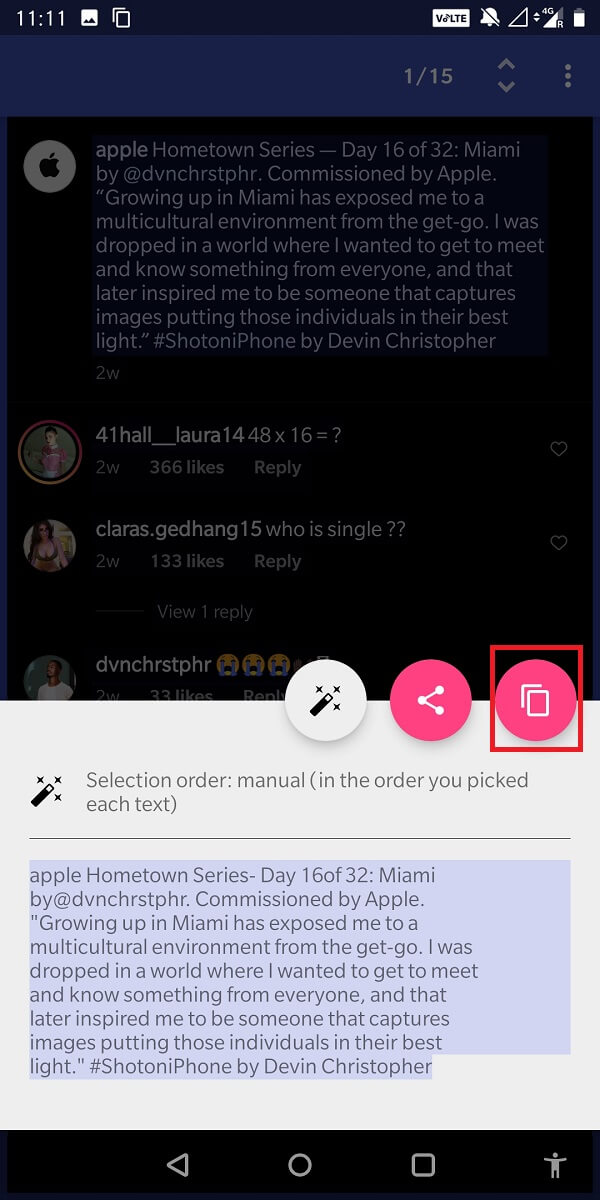
Citiți și: Cum să copiați o imagine în Clipboard pe Android
Metoda 5: Utilizați o aplicație OCR
O aplicație OCR ajută la convertirea unei imagini într-o formă asemănătoare unui document din care se poate copia cu ușurință conținutul. O aplicație de top care face acest lucru posibil este Google Foto.
1. Descărcați și instalați Google Foto din Magazinul Google Play .
2. Apoi, faceți o captură de ecran a textului imaginii pe care doriți să o copiați.
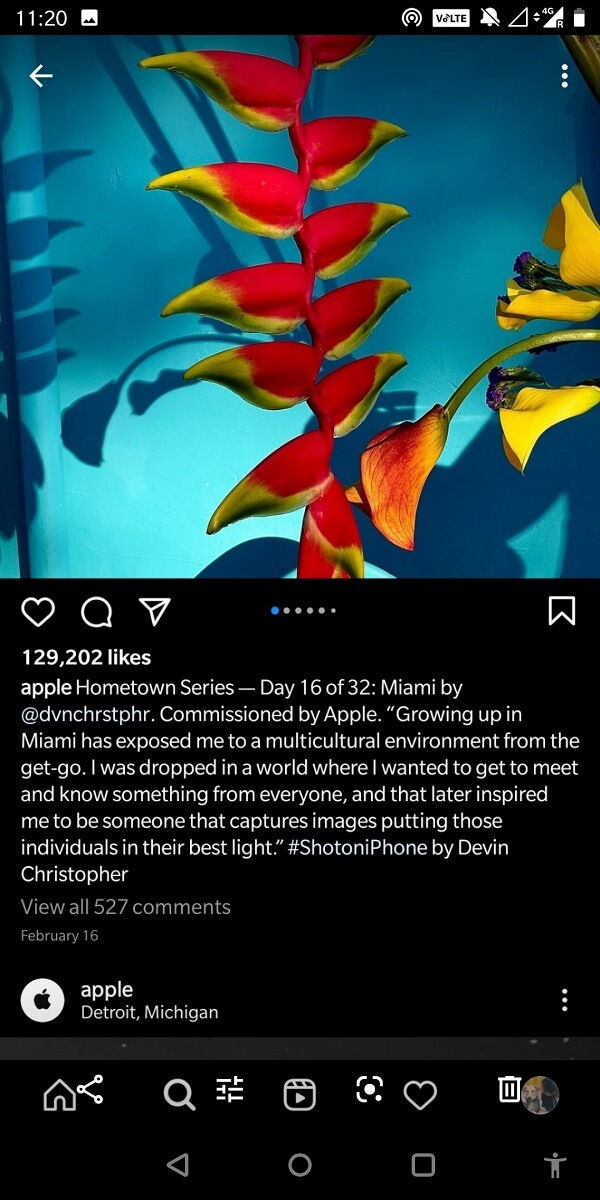
3. Deschideți această captură de ecran pe Google Photos și atingeți butonul Google Lens .
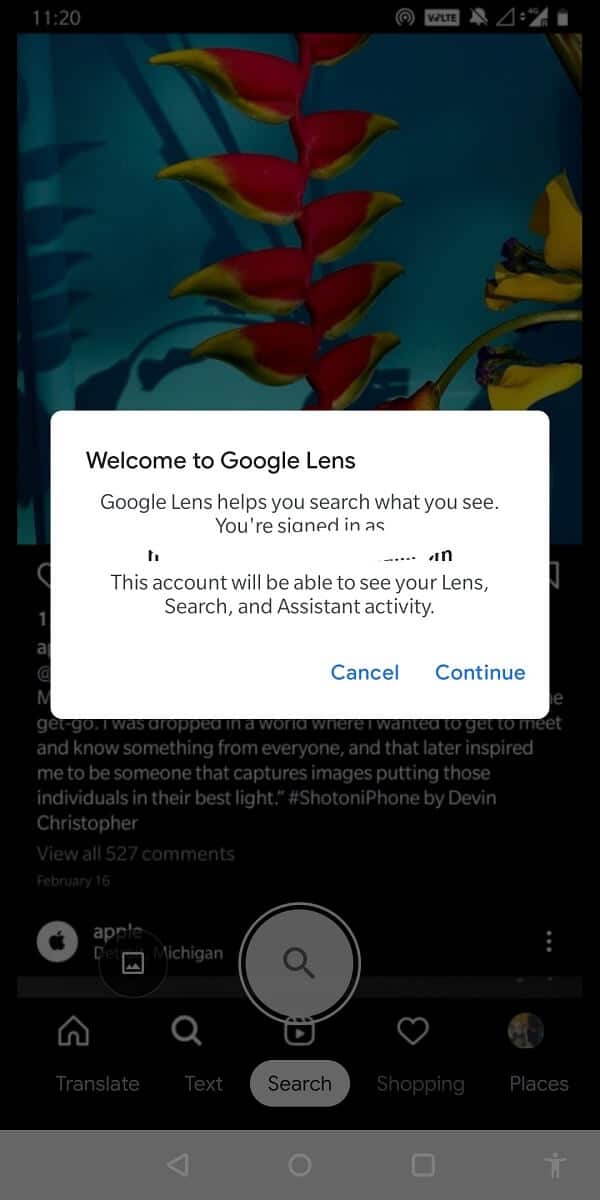
4. Acum, Google va evidenția tot textul prezent în fotografie, pe care acum îl puteți copia .
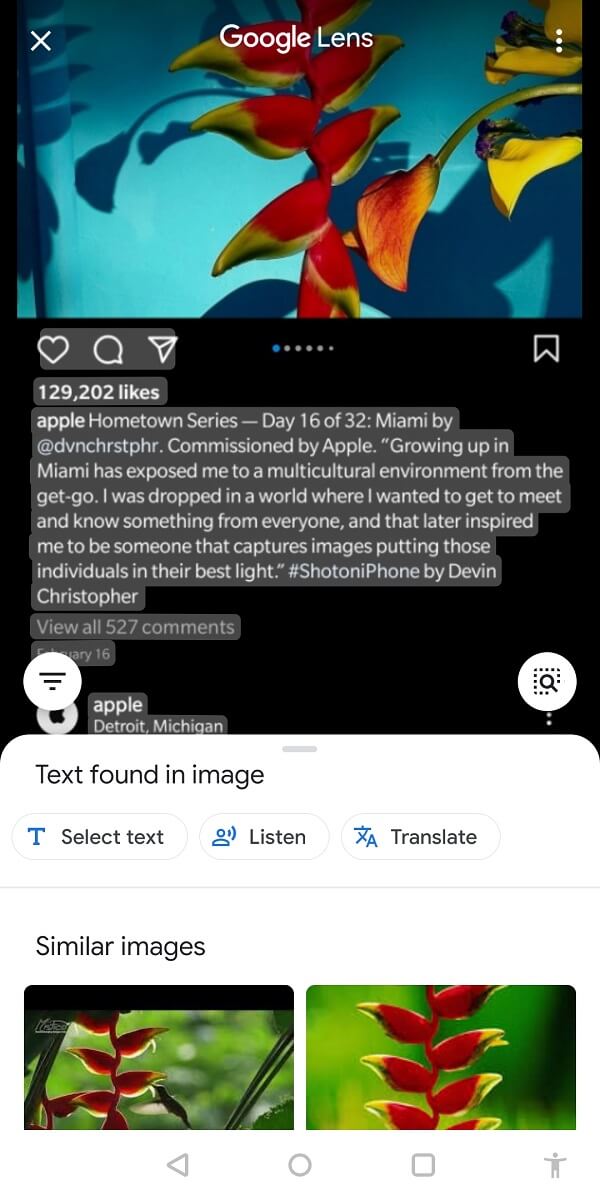
5. După ce este copiat, îl puteți lipi oriunde doriți!
Metoda 6: Folosiți opțiunea „Editare” a Instagram
Ce se întâmplă dacă vrei să-ți copiezi subtitrările? Aceasta poate părea o idee foarte ciudată, dar aveți încredere în noi și încercați:
1. Deschideți postarea a cărei legendă doriți să o copiați.
2. Apoi apăsați pe cele trei puncte din partea dreaptă a ecranului.
3. Din meniu, selectați Editare .
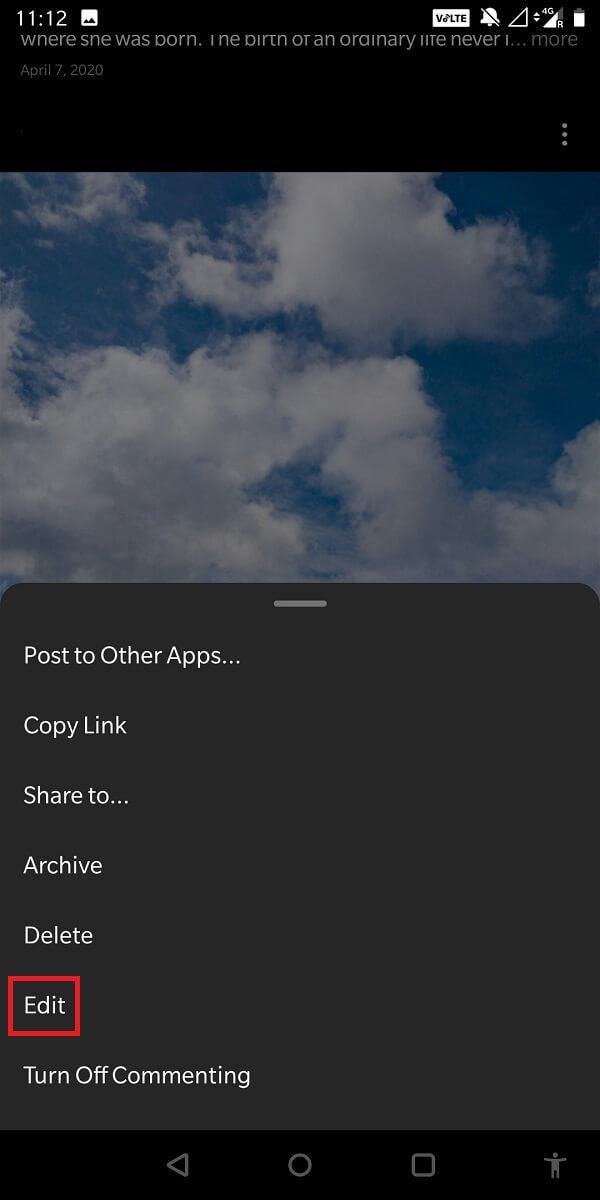
4. Acum, vă puteți copia cu ușurință legenda din caseta de editare!
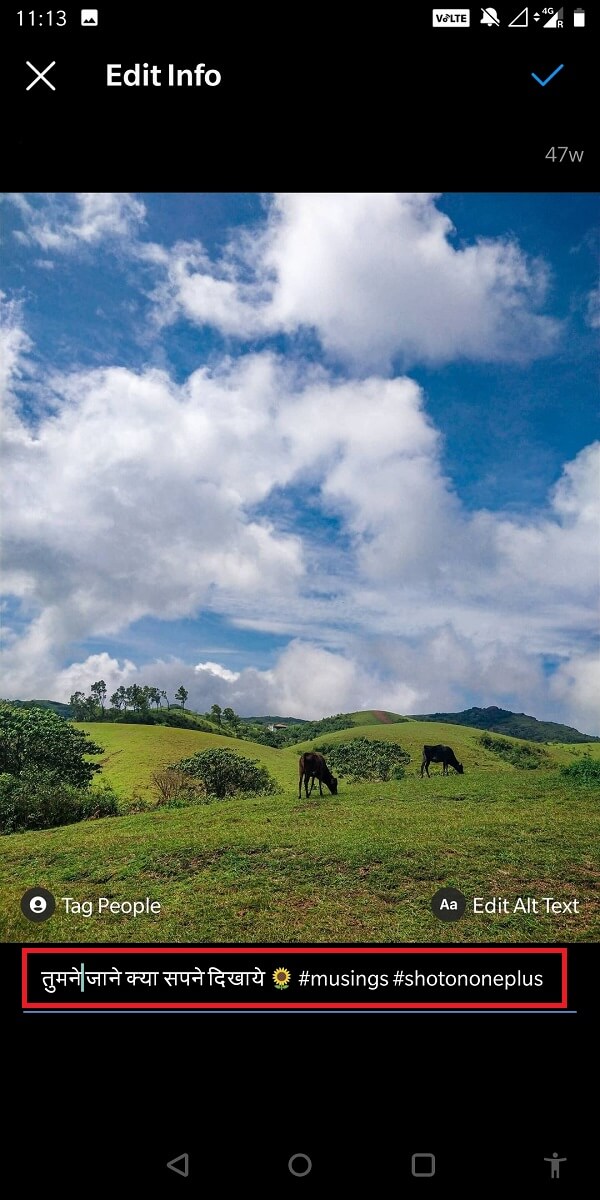
Metoda 7: Folosiți instrumentul Scraper
Este util atunci când doriți să copiați o grămadă de comentarii în același timp. Descărcați-l pe browserul desktop și urmați pașii de mai jos:
1. Descărcați Scraper și fixați-l pe lista de extensii a browserului dvs.
2. Acum mergeți la postarea ale cărei comentarii doriți să le copiați. Apoi atingeți pictograma plus pentru a afișa toate comentariile.
3. Selectați un comentariu și apăsați pe „ Scrap ”.
4. Acum, toate comentariile la această imagine vor fi copiate în clipboard-ul tău!
Metoda 8: Folosiți „Exportați comentarii”
Această metodă va funcționa grozav în cazul în care căutați răspunsuri la sondaj sau găzduiți un giveaway.
1. Deschideți postarea ale cărei comentarii doriți să le copiați. Acum copiați linkul acestuia .
2. Acum deschideți Export Comments.
3. În spațiul de dinaintea „ Link media ”, lipiți linkul postării de pe Instagram.
4. Selectați gama de formate și ora. Acum atingeți în sfârșit pe „ Exportați ”.
5. Apoi puteți descărca fișierul Excel cu toate comentariile!
Recomandat:
- Cum să verificați dacă cineva v-a blocat pe Instagram
- 9 moduri de a remedia mesajele directe Instagram nu funcționează
- 6 moduri de a scăpa de reclamele de pe telefonul Android
- Cum să mutați fișiere dintr-un Google Drive în altul
Sperăm că acest ghid a fost util și că ați putut să copiați subtitrările, comentariile și biografia Instagram . Dacă mai aveți întrebări cu privire la acest articol, atunci nu ezitați să le întrebați în secțiunea de comentarii.
